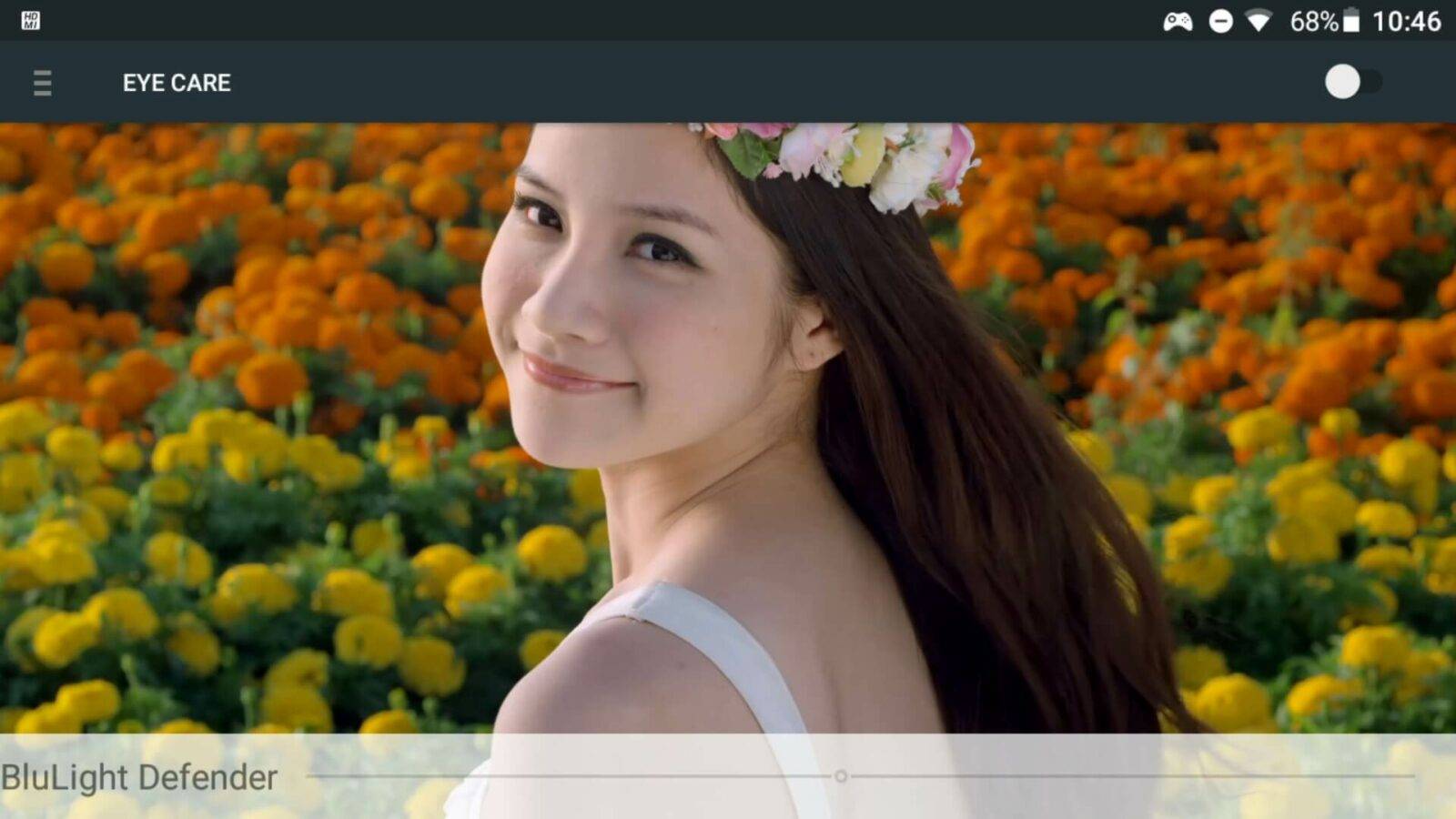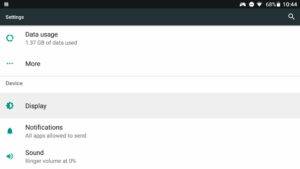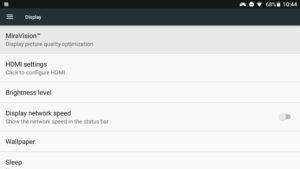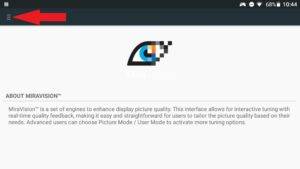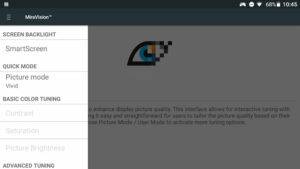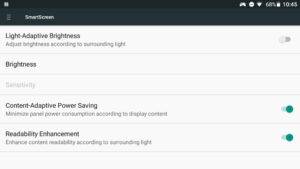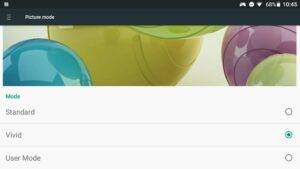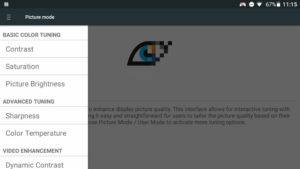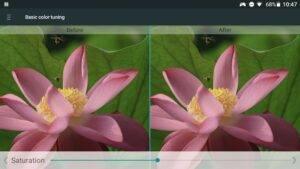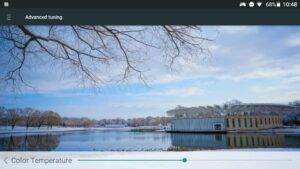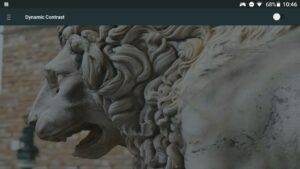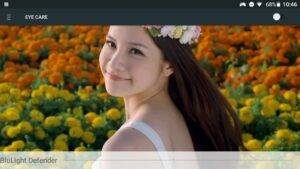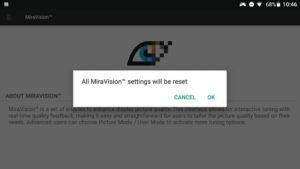Il GPD XD Plus è dotato di un ottimo display H-IPS ed è possibile modificare facilmente alcune impostazioni per ottenere il meglio, o cambiare in base alle proprie preferenze personali. È possibile farlo con l’applicazione Miravision integrata, a cui si accede di seguito nella nostra guida passo passo.
Si noti che le impostazioni influiscono solo sulla visualizzazione H-IPS e non sull’uscita TV. È necessario modificare le impostazioni di visualizzazione del televisore se si utilizza un cavo HDMI per l’uscita a un televisore.
Accedere al menu Impostazioni e scegliere Impostazioni avanzate
Scorrere il menu fino a visualizzare Display e scegliere questa opzione.
Scegliere Miravision dalle opzioni del menu
L’applicazione Miravision viene ora caricata. Fare clic sulle tre linee orizzontali nell’angolo in alto a sinistra per aprire le impostazioni.
A questo punto dovrebbe apparire il menu laterale con varie opzioni.
Di seguito, ogni opzione del menu viene spiegata in modo più dettagliato.
SmartScreen
Queste opzioni consentono di configurare le impostazioni di luminosità. La maggior parte delle opzioni sono autoesplicative; l’opzione Luminosità visualizza un cursore per aumentare o diminuire la luminosità.
Modalità immagine
È possibile scegliere tra tre opzioni. Si tratta di una preferenza personale, che dipende dall’aspetto che si preferisce dare ai colori. È possibile visualizzare un’anteprima delle modifiche e confrontarle nell’immagine sopra le opzioni. Scegliendo la modalità Utente si sblocca il Le opzioni Sintonizzazione colore di base e Sintonizzazione avanzata del menu principale consentono di regolare le impostazioni individuali del display.
Sintonia cromatica di base
Se si è attivata la Modalità utente dal menu Modalità immagine, si potrà accedere alle opzioni Contrasto, Saturazione e Luminosità dell’immagine. Da qui è possibile regolare individualmente il valore del cursore in base alle impostazioni preferite. Di seguito è riportato un esempio delle impostazioni di saturazione.
Sintonizzazione avanzata
Se si è attivata la modalità Utente, nel menu Sintonizzazione avanzata sono disponibili due opzioni. La nitidezza e la temperatura del colore possono essere regolate con i cursori in base alle proprie preferenze.
Contrasto dinamico
Si noterà una notevole differenza tra l’attivazione e la disattivazione di questa opzione. Anche in questo caso, l’attivazione o la disattivazione dipende dalle preferenze personali. Provate e vedrete.
Difensore BluLight
L’esposizione alla luce blu proviene da una serie di tecnologie, tra cui computer, smartphone, televisori e luci. È possibile ridurre la luce blu attivando l’opzione nell’angolo in alto a destra e spostando il cursore nella parte inferiore dello schermo per regolare l’intensità.
Ripristino delle impostazioni predefinite
Scegliendo questa opzione di menu è possibile ripristinare le impostazioni predefinite di MiraVision. Verrà visualizzato un popup di conferma per annullare o procedere.